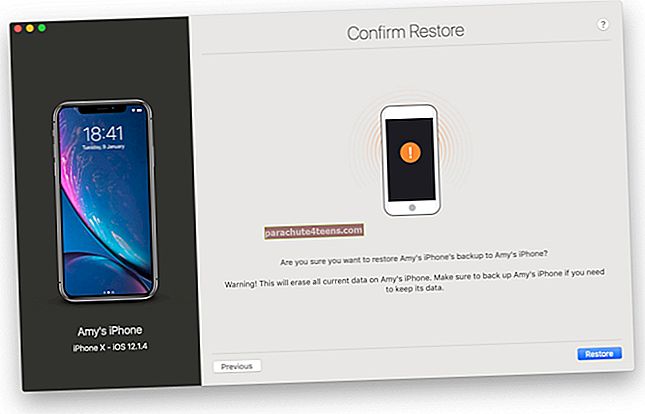Alates 15. juunist 2017 peate oma iCloudi kontole juurdepääsu saamiseks mis tahes kolmanda osapoole rakenduste kaudu kasutama rakenduspõhist parooli. Apple on muutnud kohustuslikuks tagada, et teie iCloudi kontol on häkkimise vastu täiendav kaitsekiht. Seega olge valmis varem kui hiljem oma iPhone'is, iPadis ja Macis oma iCloudi konto jaoks rakenduspõhiseid paroole looma.
Seega, kui soovite Sparkis juurde pääseda oma iCloudi e-posti kontole või soovite lubada kontaktihalduri rakendusel juurdepääsu oma kontaktidele, peate kõigepealt looma oma iCloudile spetsiaalse parooli, et sinna turvaliselt sisse logida. Teisisõnu, teil pole enam lubatud oma Apple ID-sse sisselogimiseks kasutada oma tegelikku parooli.
Rakenduspõhise parooli loomine iCloudi kontole iPhone'is, iPadis ja Macis
Märge:
- Veenduge, et olete oma Apple ID-s juba kahefaktorilise autentimise lubanud, kuna see on kohustuslik
- Korraga on lubatud genereerida 25 rakenduspõhist parooli
- Need on paroolid, mis võimaldavad teil turvaliselt sisse logida, isegi kui rakendus ei toeta kaheastmelist või kaheastmelist kinnitamist
Samm 1. Avage mis tahes veebibrauser ja külastage aadressi Appleid.apple.com. Seejärel logige sisse oma Apple ID ja parooliga.
 2. samm. Järgmisena peate kontrollige oma isikut kahefaktorilise autentimisega.
2. samm. Järgmisena peate kontrollige oma isikut kahefaktorilise autentimisega.
 3. samm. Turvalisuse jaotises peate valima Looge paroolid.
3. samm. Turvalisuse jaotises peate valima Looge paroolid.
 4. samm. Nüüd peate seda tegema sisestage parooli silt. Veenduge, et silt oleks rakendusega hõlpsasti seotud. Nagu näiteks lennupost.
4. samm. Nüüd peate seda tegema sisestage parooli silt. Veenduge, et silt oleks rakendusega hõlpsasti seotud. Nagu näiteks lennupost.
Seejärel valige Loo.
 5. samm. Järgmisena veenduge kindlasti kopeerige parool olete just loonud.
5. samm. Järgmisena veenduge kindlasti kopeerige parool olete just loonud.
 Järgmisena saate avada rakenduse, mille jaoks olete parooli loonud. Seejärel kleepige parool väljale parool, et turvaliselt oma iCloudi kontole sisse logida. Nüüdsest peate rakenduse kaudu iCloudi sisselogimiseks kasutama seda spetsiaalset parooli.
Järgmisena saate avada rakenduse, mille jaoks olete parooli loonud. Seejärel kleepige parool väljale parool, et turvaliselt oma iCloudi kontole sisse logida. Nüüdsest peate rakenduse kaudu iCloudi sisselogimiseks kasutama seda spetsiaalset parooli.
Kuidas vaadata rakenduspõhiste paroolide loendit
Kui soovite kunagi vaadata rakenduspõhiste paroolide loendit, saate seda hõlpsalt teha. Ehkki teil pole lubatud tegelikku parooli vaadata, saate vaadata nii silte kui ka nende loomise kuupäeva.
Samm 1. Minge mis tahes veebibrauseris saidile Appleid.apple.com. Seejärel logige sisse oma Apple ID ja parooliga. Järgmisena kontrollige oma isikut kaheastmelise autentimisega.
2. samm. Peate valima Muuda mis on jaotises Turvalisus.
 Seejärel valige Kuva ajalugu.
Seejärel valige Kuva ajalugu.
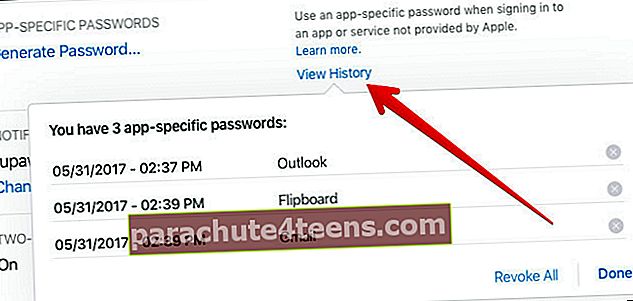 Rakenduspõhiste paroolide tühistamine
Rakenduspõhiste paroolide tühistamine
Kui otsustate kunagi mõne rakenduspõhise parooli tühistada, saate selle hõlpsalt teha. Seotud rakendusel pole enam juurdepääsu iCloudile. Oma iCloudi kontole juurdepääsu lubamiseks peate parooli uuesti genereerima.
Samm 1. Minge mis tahes veebibrauseris saidile Appleid.apple.com. Seejärel logige sisse oma Apple ID ja parooliga. Järgmisena peate oma identiteedi kinnitama kaheastmelise autentimisega.
2. samm. Järgmisena valige Muuda see on jaotises Turvalisus. Seejärel valige Kuva ajalugu.
3. samm. Klõpsake nuppu eemalda ikoon (X) eemaldatava parooli kõrval. Kui soovite kõik paroolid eemaldada, klõpsake nuppu Tühista kõik.
 Märge: Kui muudate või lähtestate oma esmast Apple ID parooli, tühistatakse teie rakenduse spetsiifilised paroolid teie konto kaitsmiseks automaatselt. Peate genereerima uued rakenduspõhised paroolid rakenduste jaoks, mida soovite kasutada.
Märge: Kui muudate või lähtestate oma esmast Apple ID parooli, tühistatakse teie rakenduse spetsiifilised paroolid teie konto kaitsmiseks automaatselt. Peate genereerima uued rakenduspõhised paroolid rakenduste jaoks, mida soovite kasutada.
Login välja:
Milline on teie kahefaktoriline autentimine ja kaheastmeline kinnitamine? Samuti andke meile teada oma seisukohtadest, miks on nii oluline turvaliselt oma Apple ID-sse logida mis tahes kolmanda osapoole rakenduse kaudu.
Kahefaktoriline autentimine erineb veidi kaheastmelisest kinnitamisest. Kui esimene saadab kinnituskoodi peamiselt ainult teie usaldusväärses seadmes, siis teine võimaldab teil kinnituskoodi saada oma registreeritud telefoninumbri kaudu.
Kuna räägime oma konto kaitsemeetmete pakkumisest, soovitaksin teil tutvuda ka nende postitustega: kuidas lubada kaheastmeline kinnitamine Google'i konto, Nest, WhatsApp jaoks. iCloudi parool ei tööta kolmanda osapoole rakenduses? Nõuanded selle parandamiseks.
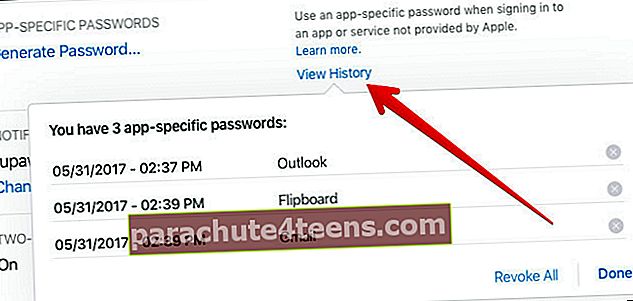 Rakenduspõhiste paroolide tühistamine
Rakenduspõhiste paroolide tühistamine